管理Zoho账户设置
在Zoho帐号中,只要注册任何Zoho服务,“个人信息”部分中的必填字段都设置为默认。登录后,您可以更改这些信息。 更改个人信息部分的某些字段时,ZohoCRM中的对应字段会自动更新。
更改姓名
在Zoho CRM中,姓和名用来组成在Zoho帐号里的全名,即姓名=名+姓(例如:ZohoCRM )。在Zoho帐号中修改“全名”字段,则Zoho CRM中的“名”和“姓”字段都会更新,反之亦然。

备注

- 如果您在Zoho帐号“全名”字段输入的姓和名之间不含空格(例如:ZohoCRM ),那么ZohoCRM中的“姓“字段就被替换为Zoho帐号中的全名。
更改姓名的步骤:
- 点击您的用户名,然后单击 我的Zoho帐号。
- 在 Zoho帐号 页面,主页页签中,点击个人信息。
- 在 个人信息 页面, 更新您的全名 。
- 单击保存
则ZohoCRM中的名和姓字段就都更新了。
更改密码
您可以在Zoho帐号中更改所有Zoho服务的密码。
更改密码的步骤:
- 点击您的用户名,然后单击 我的Zoho帐号。
- 在 Zoho帐号 页面,点击安全 > 密码 > 更改密码。
- 在 密码 页面, 在相应的字段里输入您的当前密码和新密码。
- 点击保存。
新密码更新成功,并可用于登录所有Zoho服务。
重置密码
任何职位的用户都可以在ZohoCRM登录页面点击“忘记密码”链接重设自己的密码。
重置密码的步骤:
- 在 Zoho CRM -登录页面, 点击忘记密码。
系统跳转到Zoho帐号页面。 - 在 Zoho帐号 页面:
- 邮箱地址: 输入帐号信息中的注册电子邮件地址。
- 验证码:输入图片中的验证码。
- 点击请求。
系统会自动发送一封电子邮件给您。 - 点击邮件里的 "这里"链接。
跳转到Zoho 帐号密码重设 页面。 - 在 密码重设 页面,输入您的新密码。
- 点击更改。
新密码更新成功,并可用于登录所有Zoho服务。
更改安全问题
Zoho帐号允许您在第一次登录后创建您安全问题。 安全问题用于重新获取密码,需要时可以修改。
创建安全问题的步骤:
- 点击您的用户名,然后单击 我的Zoho帐号。
- 在 Zoho帐号 页面,主页页签中, 点击安全问题链接。
- 在 安全问题 页面,输入当前密码, 安全问题和相应的答案。
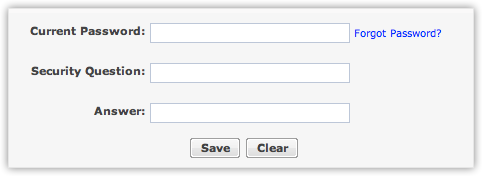
- 点击保存。
安全问题得到更新,并适用于所有Zoho服务。
更改首选项
在这里,您可以指定日期格式、消息订阅与浏览器连接。
更改首选项的步骤:
- 点击您的用户名,然后单击 我的Zoho帐号。
- 在 Zoho帐号 页面,点击设置 > 用户首选项。
- 在 用户首选项 页面,执行以下操作:
- 日期格式:从下拉框指定日期格式,如 dd /mm/yy 或 MM/dd /yy,或者您也可以通过从列表中选择“自定义”自定义一个新的日期格式。
- 浏览器连接: 点击复选框,选择安全的浏览器访问。
- 资讯订阅: 用复选框选择消息订阅类型,如常规公告、产品通告、产品更新。
- 点击保存。
个性化设置就更新成功了。

注意

- 在Zoho帐号的个性化设置里更改日期格式或其它字段,在ZohoCRM里不会进行同步更改 。
授权的网站
您可以授权受信任的第三方网站访问所有Zoho服务(包括ZohoCRM )。例如,Zoho经销商 &
合作伙伴可能会要求在他们的网站嵌入Zoho帐号
"注册"页面。如果同意,那么这些第三方网站就成为“授权网站”,用户可以从经销商的网站访问他们的Zoho帐号。在Zoho帐号的授权网站部分,您可以查看或删除授权的网站。
管理授权网站的步骤:
- 点击您的用户名,然后单击 我的Zoho帐号。
- 在 Zoho帐号 页面,点击设置 > 授权的网站。
- 在 授权的网站 页面,您可以查看已授权的网站。
用户会话
此功能可跟踪某个Zoho帐号的所有用户会话。 可列出过去7天中的活动会话 (包括当前会话)及详细信息,如开始时间、IP地址等。用户可以选择结束单个会话或结束所有会话(不包括当前会话)。
例如,您在家登录Zoho服务,由于某种原因,忘了退出。您的会话仍然保持活跃状态,等到了办公室才意识到没有关闭。
在这种情况下,Zoho账户用户会话可以帮助您检查所有活跃会话并关闭。
通过检查会话的详细信息(如开始时间、IP地址和操作),它还可以识别未经授权的登录。
查看用户会话的步骤:
- 点击您的用户名,然后单击 我的Zoho帐号。
- 点击 会话 > 活跃的会话 > 当前会话。
- 点击关闭关闭某个会话,或所有会话(当前会话以外的其它所有会话)。
相关文章
Related Articles
管理CRM账户设置
在 Zoho CRM 注册账户,可以对您的 CRM 账户实施个性化。 默认情况下,您在注册时提供的必填信息会自动更新。 登录后,您可以根据您的偏好更改这些详细信息。 以下表格给出了管理员角色和标准角色用户特定的功能列表: 功能 权限 更改姓名 管理员和标准用户 更改地址信息 管理员和标准用户 更改语言 管理员和标准用户 更改日期格式 管理员和标准用户 更改时区 管理员和标准用户 更改签名 管理员和标准用户 更改姓名格式 管理员和标准用户 更改邮件 ID* 标准用户 更改密码* 标准用户 ...